O suporte a várias moedas no Zoho CRM ajuda você a lidar com transações comerciais no mercado global facilmente. Se você lida regularmente com clientes e fornecedores internacionais, a Multi-Currency facilitará a compra e venda internacional. Com o suporte de várias moedas no Zoho CRM, você pode:
Gerencie várias moedas no Zoho CRM
- Estime o valor de uma oportunidade usando a moeda em que negocia e também na moeda local do cliente.
- Gere e visualize relatórios na moeda da sua organização.
- Importe um único arquivo que contenha dados com valores em várias moedas.
Benefícios
- Elimine as complexidades nos negócios multinacionais.
- Consolide facilmente dados financeiros de vários locais da empresa.
- Minimize as conversões manuais e obtenha eficiência automatizada.
- Gere e compartilhe relatórios detalhados de transações com várias moedas.
- Terminologias
Moeda doméstica
Moeda ativa
Moeda inativa
Taxas de câmbio
Moeda de Registro

- Somente usuários com perfil de administrador podem ativar esse recurso e adicionar moedas.
- Uma vez ativado, esse recurso não pode ser desativado.
- O administrador pode adicionar várias moedas. Além da moeda local, apenas mais 10 moedas podem estar ativas na conta do CRM.
- Você não pode atualizar em massa a moeda do registro (ou seja, campo Moeda) para os registros.
- Não há suporte para várias moedas no módulo Previsões. A previsão está disponível apenas na moeda local.
Antes de começar a usar esse recurso, o administrador na conta de CRM da sua organização precisa adicionar a moeda local e várias outras moedas. Somente então, outros usuários do perfil poderão começar a usar as moedas na criação de oportunidades, cotações, faturas etc.
Ative várias moedas e adicione moeda doméstica
Na ativação:
- O sistema levará um tempo para aplicar a moeda local como a moeda do registro para todos os registros existentes na conta do CRM.
- Todos os usuários com o perfil de administrador definido pelo Zoho receberão um email, informando que o recurso de várias moedas está ativado na conta de CRM da organização.
- As taxas de câmbio para os registros existentes serão definidas como 1.
- O campo Local da moeda não estará disponível em Ir para Configuração > Geral > Detalhes da empresa .
Para ativar várias moedas e adicionar moeda local
- Vá para Configuração > Geral > Detalhes da empresa .
- Na página Detalhes da empresa , vá para a guia Moedas
- Selecione a moeda local necessária na lista suspensa.
Observe que a moeda local não pode ser alterada. O formato da moeda selecionada será mostrado.
- Clique no link Personalizar para alterar o seguinte:
- Selecione a Thousand separador da lista drop-down.
- Selecione os decimais lugares da lista drop-down.
- Selecione o separador decimal na lista suspensa.
- Clique OK .
- Selecione a Thousand separador da lista drop-down.
- Clique em Confirmar .
Adicionar várias moedas
Depois de ativar o recurso adicionando a moeda local, o administrador pode adicionar outras moedas usadas pela empresa para os negócios. Outros usuários poderão selecionar essas moedas para usá-las como moeda de um registro, criando leads, contatos, potenciais etc.
- Vá para Configuração > Geral > Moedas > Adicionar Moeda.
- Na caixa pop-up Adicionar moeda , faça o seguinte:
- Selecione uma moeda na lista suspensa que será definida como a moeda local.
Com base na moeda que você selecionar, o formato da moeda será preenchido. - Clique no link Personalizar para alterar o formato da moeda.
- Selecione Mil Separador, Casas decimais e Separador decimal .
- Digite a taxa de câmbio da moeda que você está adicionando.
- Selecione uma moeda na lista suspensa que será definida como a moeda local.
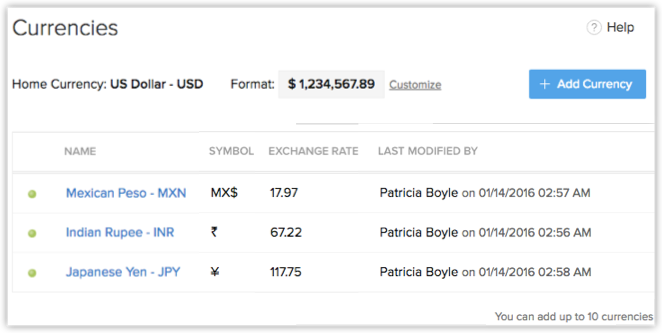 Adicionando várias moedas
Adicionando várias moedasAlterar a taxa de câmbio
A taxa de câmbio é especificada ao adicionar várias moedas. Cada registro terá o campo definido pelo Zoho chamado Taxa de Câmbio com o valor da conversão com base na moeda do registro. Isso é adicionado para manter uma nota da taxa de conversão no momento da criação do registro. Quando o recurso de várias moedas é ativado, a moeda local será definida como a moeda de registro para todos os registros existentes.
Para alterar a taxa de câmbio
- Vá para Configuração > Configurações da organização> Moedas .
- Clique na moeda para a qual você deseja alterar a taxa de câmbio.
- Na caixa pop-up Editar moeda , modifique a taxa de câmbio da moeda.
Desativar Moeda
Quando sua organização não usa mais uma moeda para os negócios, você pode desativá-la na sua conta do CRM. Ao desativar uma moeda:
- A moeda não será excluída, pois você só pode desativá-los.
- Novos registros não podem ser criados usando a moeda desativada. No entanto, você pode estar tendo registros existentes que usam a moeda desativada.
- A moeda desativada estará disponível na lista de moedas que você adicionou.
- Vá para Configuração > Geral > Detalhes da empresa> Moedas .
- Clique na moeda que a organização não usa mais.
- Na caixa pop-up Editar moeda , marque a caixa de seleção Marcar como inativa .
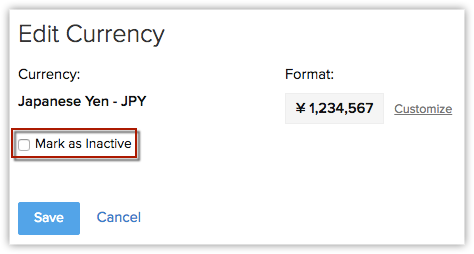 Marcar moeda como Inativa
Marcar moeda como InativaAtivar moeda
Ative as moedas inativas adicionadas à sua conta do CRM sempre que desejar. Observe que apenas 10 moedas podem estar ativas na conta de CRM da sua empresa.
Para ativar moedas
- Vá para Configuração > Configurações da organização> Moedas .
- Clique na moeda que você deseja ativar.
- Na caixa pop-up Editar moeda , marque a caixa de seleção Marcar como ativa .
- Clique em Salvar.
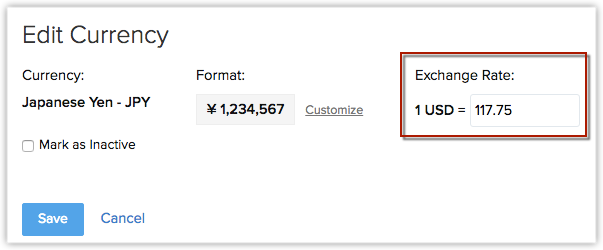
 Adicionando moedas locais
Adicionando moedas locaisFale com os Zoho Experts
Recent Articles
Como integrar Google Ads no Zoho Landing Page
Ao integrar o Zoho LandingPage com o Google Ads, você pode rastrear leads que se inscreveram por meio de campanhas de anúncios segmentados e grupos de anúncios. Você também pode integrar seu formulário de página de destino ao Zoho CRM para rastrear a ...Como Configurar Redirecionamentos 301 para Artigos da Base de Conhecimento no Zoho Desk
Os artigos da base de conhecimento são identificados pelo link permanente ou URL que é gerado automaticamente quando são publicados. O URL inclui o nome da categoria, os nomes das subcategorias e o título do artigo. Um URL pode alterar horas extras ...Como baixar artigos da base de conhecimento do Zoho Desk como Arquivos PDF
Os artigos da base de conhecimento contêm uma variedade de informações, como detalhes do produto, especificações, white papers, diretrizes de conformidade e SOPS, que podem ser acessados on-line. No entanto, cópias para download desses artigos podem ...Como converter feedback de artigos em tickets no Zoho Desk
No módulo Base de Conhecimento, ao clicar em um artigo, os agentes ou escritores inserem a visualização de detalhes do artigo onde podem visualizar o: Comentários que ajudam os leitores do centro deixaram no artigo (artigos publicados) Lista de ...Como permitir comentários públicos em artigos da base de conhecimento (KB) no Zoho Desk
O feedback do cliente desempenha um papel importante na melhoria dos produtos, bem como dos recursos instrucionais associados a eles. Com mais organizações implementando modelos de suporte ao cliente de autoatendimento, é imperativo dar aos clientes ...
Popular Articles
Como posso alterar ou redefinir a senha da Conta do Google?
Sua senha da Conta do Google é a mesma usada em outros produtos do Google, como Gmail e YouTube. Se esquecer sua senha e quiser redefini-la ou alterá-la por razões de segurança, siga as etapas abaixo. SENHA ESQUECIDA Caso não saiba a senha da sua ...Como alterar ou redefinir minha senha do Zoho?
Sua conta Zoho é a chave para acessar uma gama de ferramentas poderosas que podem impulsionar sua produtividade e o sucesso do seu negócio. No entanto, com grande poder vem uma grande responsabilidade – proteger sua conta com uma senha forte é ...Zoho Mail offline
Apesar da crescente popularidade dos aplicativos de mensagens, o email manteve seu trono como o principal modo de comunicação oficial. A verificação de e-mails tornou-se sinônimo de trabalho, e o trabalho não se limita mais ao escritório. ...Adicionando Alias (apelidos) no Zoho Mail
Quando um usuário tem vários endereços de e-mail para a mesma conta, o endereço de e-mail adicional pode ser configurado como um alias de e-mail para a conta. Os aliases de e-mail são particularmente úteis para administrar vários domínios. Quando uma ...Você conheçe o botão de Ítens Recentes no Zoho CRM?
ÍTENS RECENTES. Você conhece o ícone Ítens Recentes no canto inferior direito, da tela do CRM Zoho ? Este botão é muito usado no CRM Zoho e serve para visualizar os últimos 20 ítens acessados. Seja ele, um “Cliente”, um “Negócio”, um “Evento”, ...
Related Articles
Integrando o Zoho CRM ao Google Apps
O Zoho CRM for Google Apps está disponível no Google Apps Marketplace. Os usuários do Google Apps com a função de Superadministrador podem ativar o serviço Zoho CRM para sua organização. Para ativar, siga as etapas abaixo: Faça login no Google Apps ...Como adicionar processo de aprovação ao Zoho CRM
Pode haver vários casos em seus negócios quando determinadas ações precisam de aprovação de um ou mais tomadores de decisão seniores. Por exemplo, os representantes de vendas que oferecem descontos de produtos aos clientes precisam da aprovação de ...Uma introdução ao Zoho Social
Há muito para o marketing de mídia social — agendamento e publicação de conteúdo, ouvindo e interagindo com seu público e analisando o desempenho em todas as redes sociais. Entendemos que sua presença nas mídias sociais é parte integrante da criação ...Introdução ao Zoho CRM
O que é CRM? O Gerenciamento de Relacionamento com o Cliente (CRM) pode ser definido de várias maneiras, dependendo do que um indivíduo pretende alcançar. Para alguns, é a estratégia para identificar, entender, gerenciar e atender às necessidades de ...Gerenciamento de território no Zoho CRM
Um Território é a demarcação da estrutura da força de vendas pela qual as contas de clientes são agrupadas e compartilhadas com o a equipe de vendas. Os territórios podem ser baseados em vários fatores, como geografia, indústria, linha de produtos, ...
